Microsoft Outlook voi käyttää “laajennuksia” (tunnetaan myös nimellä pluginit), jotka lisäävät toimintoja sähköpostiohjelmaan. Osa niistä voi olla käytössä ilman, että tiedät siitä edes. Toiset saattavat olla välttämättömiä ohjelmiston tehostamiseksi. Opi, miten voit ottaa käyttöön tai poistaa Outlook-laajennuksia näiden vaiheiden avulla.
- Avaa Microsoft Outlook -ohjelma.
- Valitse “Tiedosto” > “Valinnat“.
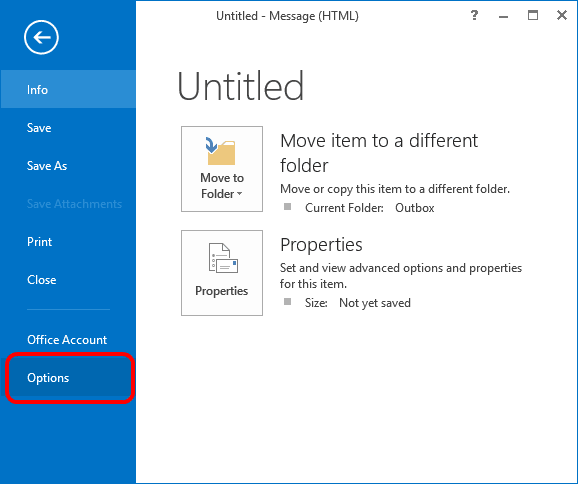
- Valitse vasemmasta paneelista “Laajennukset”.
- Ikkunan alareunassa varmista, että “Hallitse” -alasvetovalikossa on valittuna “COM-laajennukset”, ja napsauta sitten “Siirry…” -painiketta.

- Valitse laajennukset, jotka haluat ottaa käyttöön. Poista valinta laajennuksista, jotka haluat poistaa käytöstä.
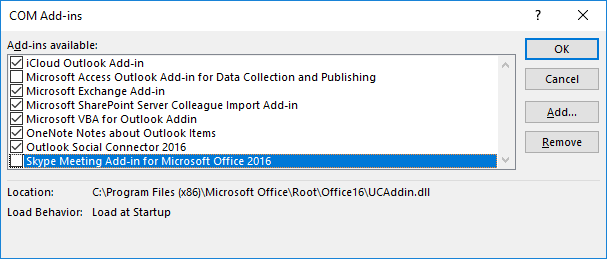 Jos haluamasi laajennus ei näy luettelossa, valitse “Lisää…” -painike, selaa laajennustiedostoon ja valitse se.
Jos haluamasi laajennus ei näy luettelossa, valitse “Lisää…” -painike, selaa laajennustiedostoon ja valitse se.
- Valitse “OK” kun olet valmis.
Usein kysyttyä
miksi COM-laajennusten näyttöni painikkeet ovat harmaita?
Outlookissa Windowsille, tarkista “Tiedosto” > “Office-tili” > “Hallitse asetuksia“. Mac-käyttäjät voivat siirtyä kohtaan “Outlook” > “Preferenssit” > “Yksityisyys“. Tarkista “Ota käyttöön valinnaiset yhteydet“, valitse sitten “OK“. Käynnistä Outlook uudelleen, ja sinun pitäisi olla valmis lähtemään.

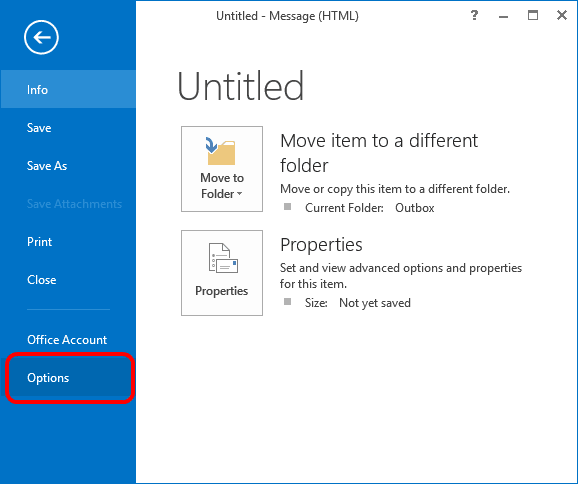

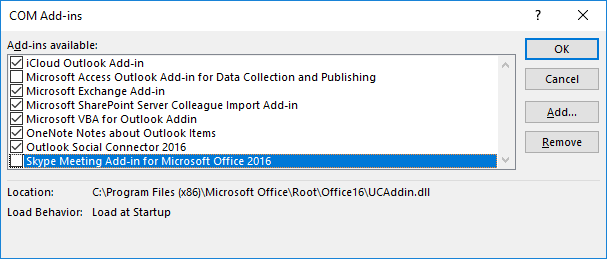 Jos haluamasi laajennus ei näy luettelossa, valitse “Lisää…” -painike, selaa laajennustiedostoon ja valitse se.
Jos haluamasi laajennus ei näy luettelossa, valitse “Lisää…” -painike, selaa laajennustiedostoon ja valitse se.




















